윈도우 OS를 설치할 때 기본적으로 MS계정 또는 오프라인 계정을 설정하게 되는데요
MS계정은 비밀번호를 입력하도록 되어있지만 오프라인 계정은 설치 시에 비밀번호를
입력 안 해도 되기 때문에 개인 PC일 경우 비밀번호 없이 사용을 많이 하고 있을 듯합니다.
하지만 이렇게 되면 보안에 취약하게 됩니다. 그러므로 비밀번호 설정을 권장하게 되는데요
여기에 추가로 PIN번호까지 설정하여 보안을 강화할 수가 있습니다. 이번 포스팅에서는
윈도우 10 계정 비밀번호, PIN번호 설정 하는 방법에 대해 알아보겠습니다.
오프라인 계정 비밀번호 설정 하기
1. 시작 메뉴에서 설정으로 이동합니다.
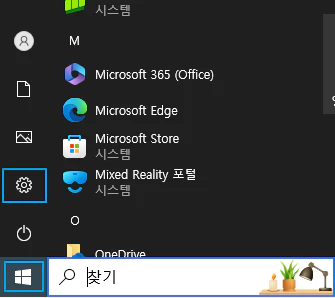
2. 설정 메뉴 중 비밀번호 설정을 위해 계정으로 이동합니다.
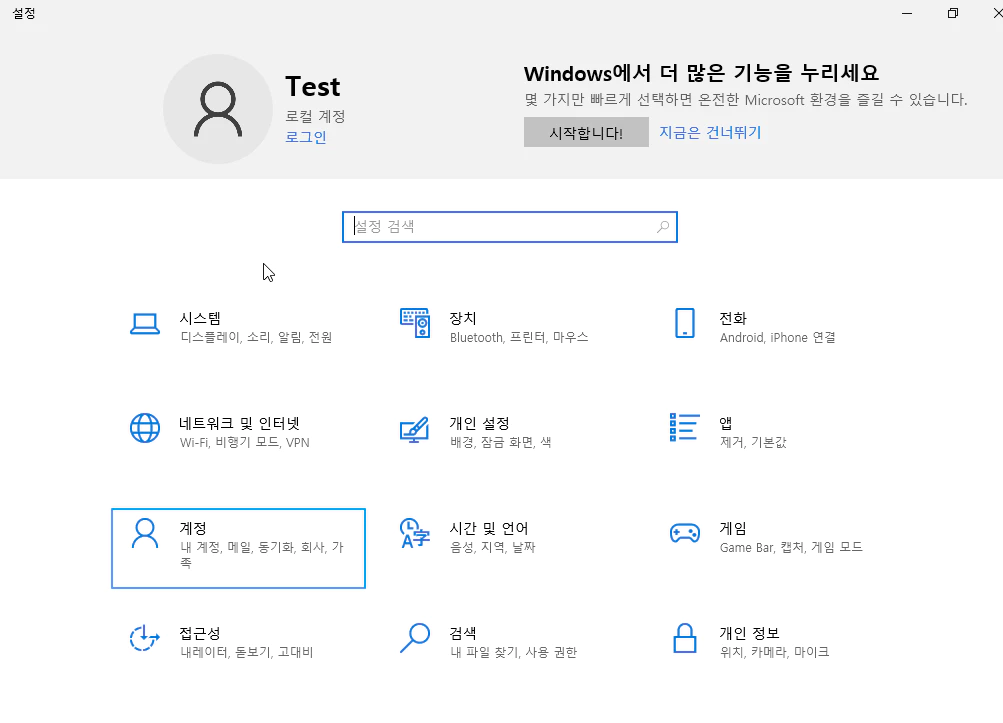
3. 왼쪽메뉴 중 로그인 옵션으로 이동 후 비밀번호에서 추가를 클릭합니다.
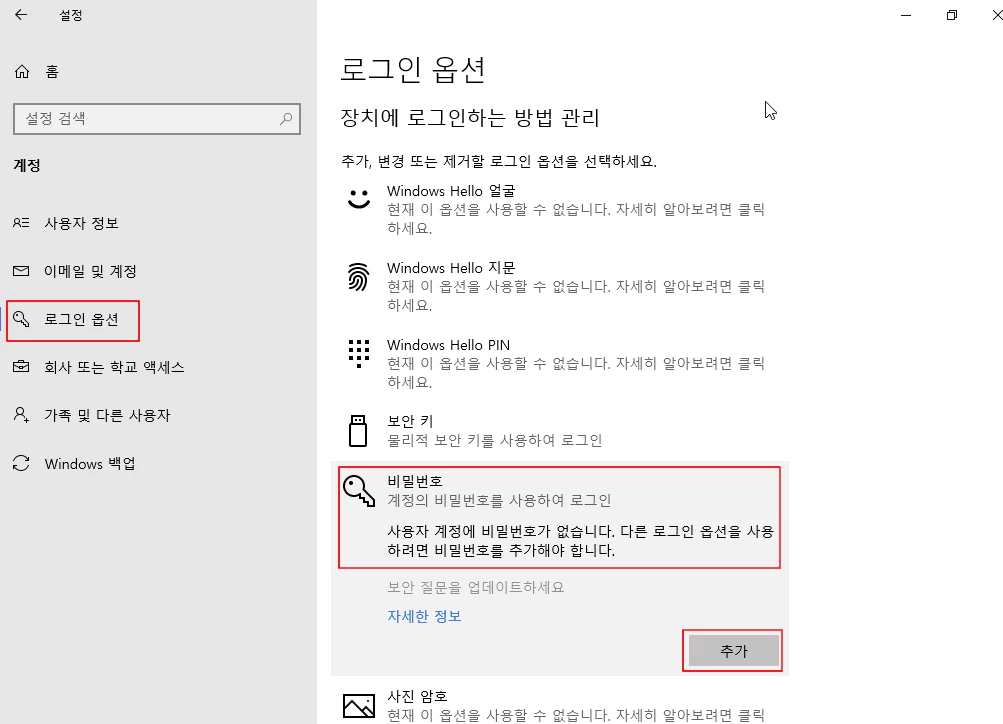
4. 암호 변경 을 할 수 있게 되며 원하는 암호를 입력 후 다음을 클릭합니다.
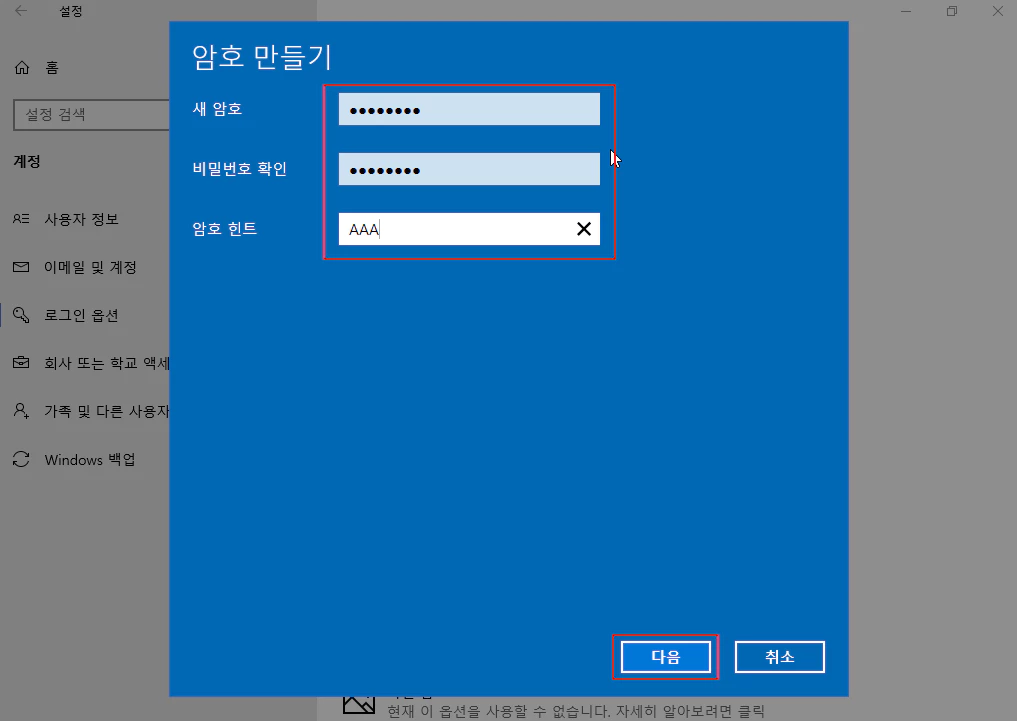
5. 비밀번호 설정이 완료되었으며 마침을 클릭합니다.
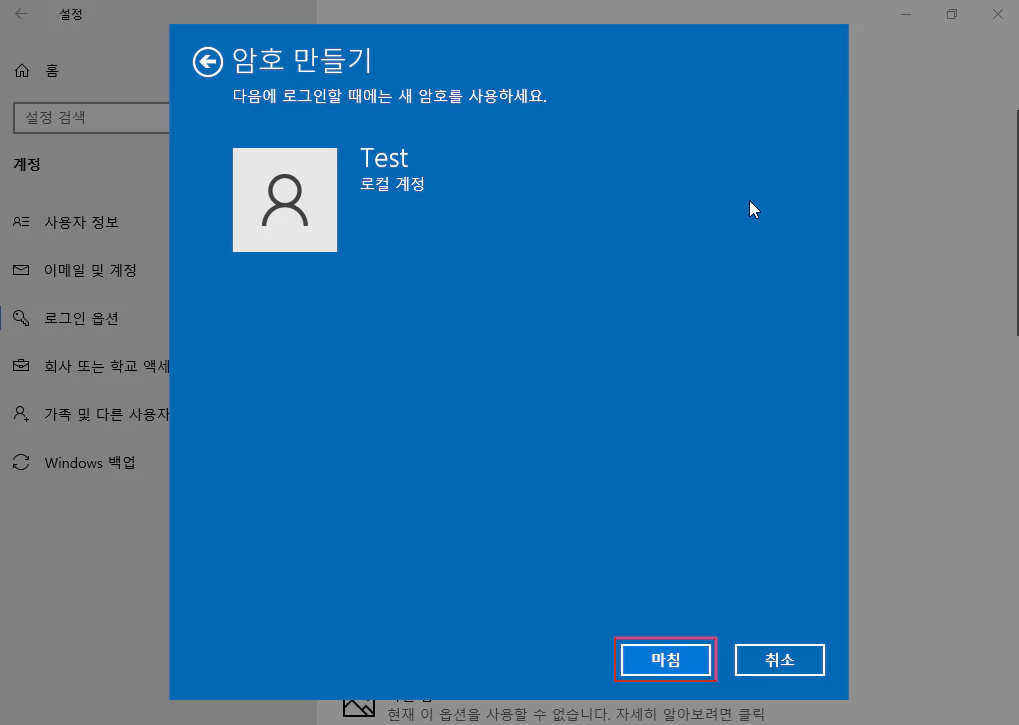
6. 윈도우 부팅 시 패스워드 입력을 해야 부팅되는 것을 확인할 수 있습니다.
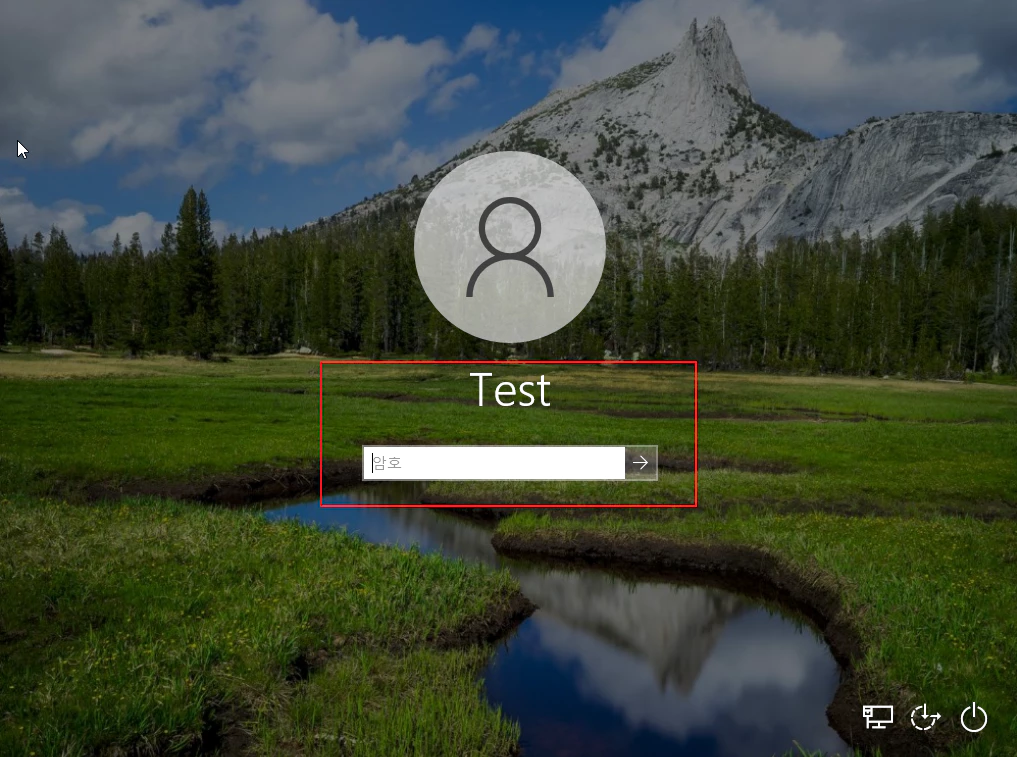
오프라인 계정 PIN 번호 설정 하기
1. 핀 번호 설정을 위해 로그입 옵션에서 Windows Hello PIN을 선택 후 추가를 클릭합니다.
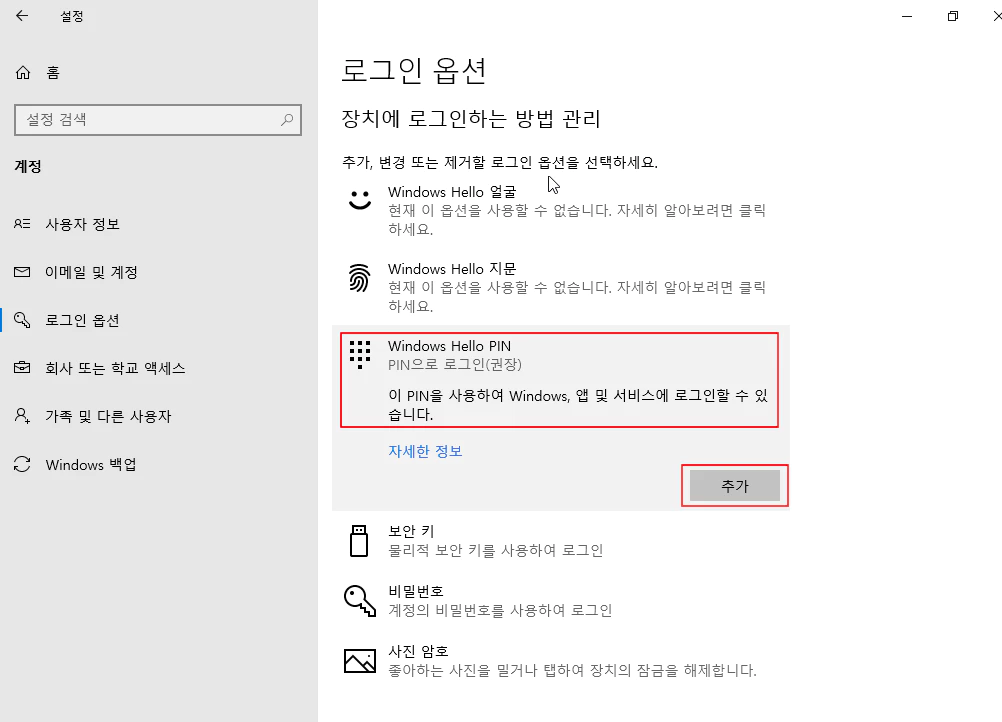
2. 계정 암호 확인이 필요하며 암호를 입력 후 확인을 클릭합니다.
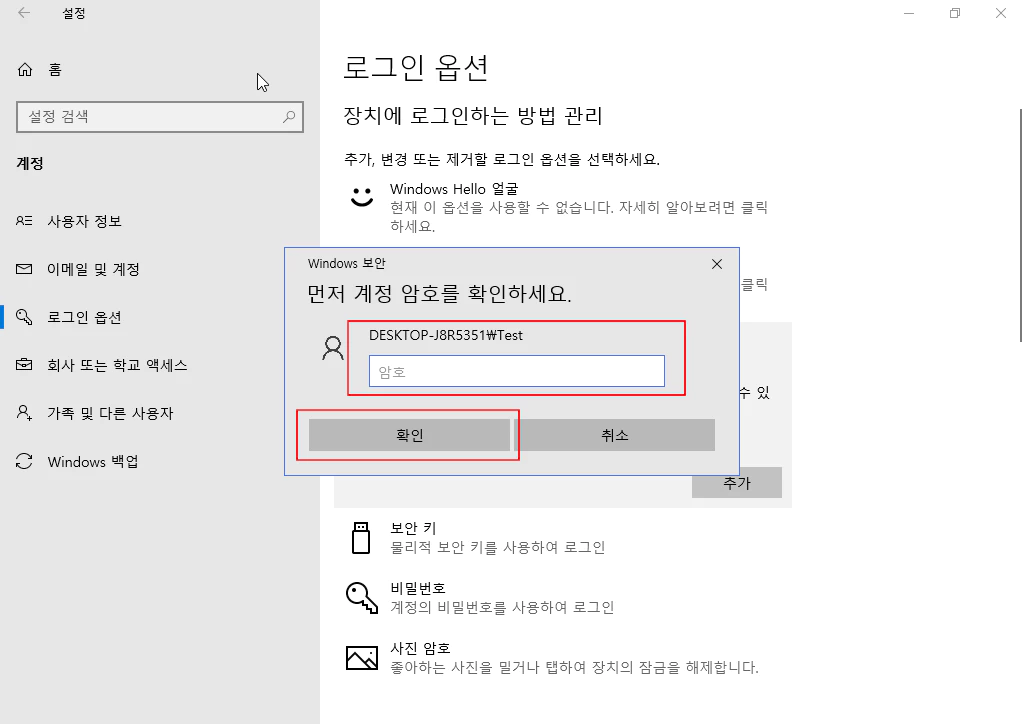
3. 암호를 입력하면 PIN번호 설정으로 넘어갑니다. 사용할 핀번호를 입력 후 확인을 클릭 하면 설정이 완료됩니다.
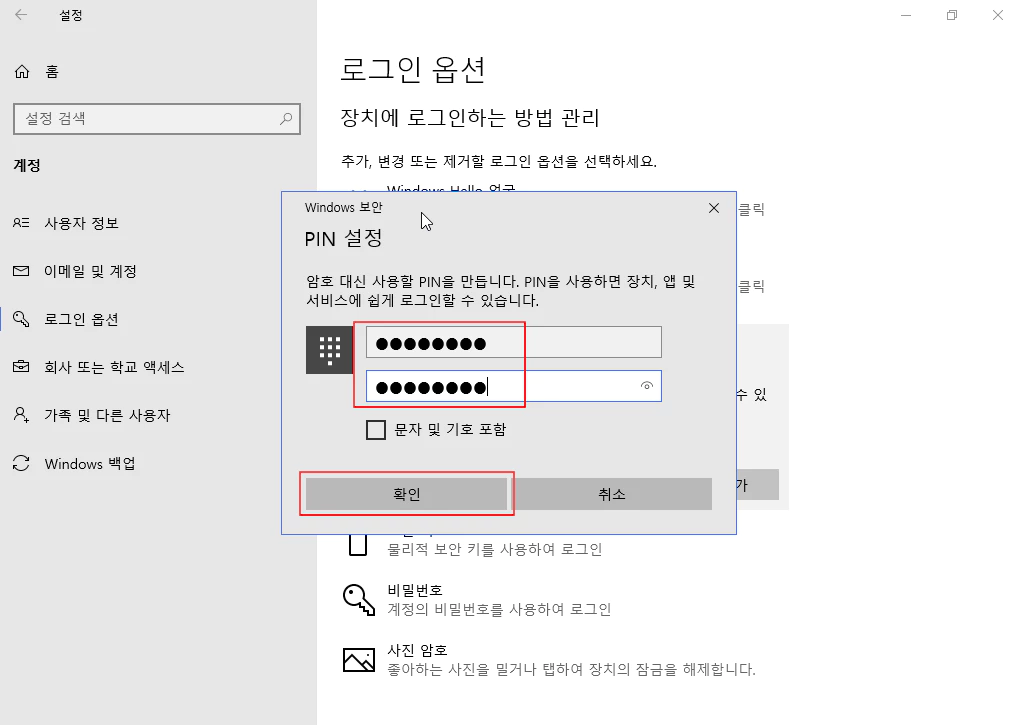
4. 윈도우 부팅 시 로그인 옵션에서 핀번호 입력으로 변경 후 설정한 핀번호를 입력하면 부팅되는 것을 확인할 수 있습니다.
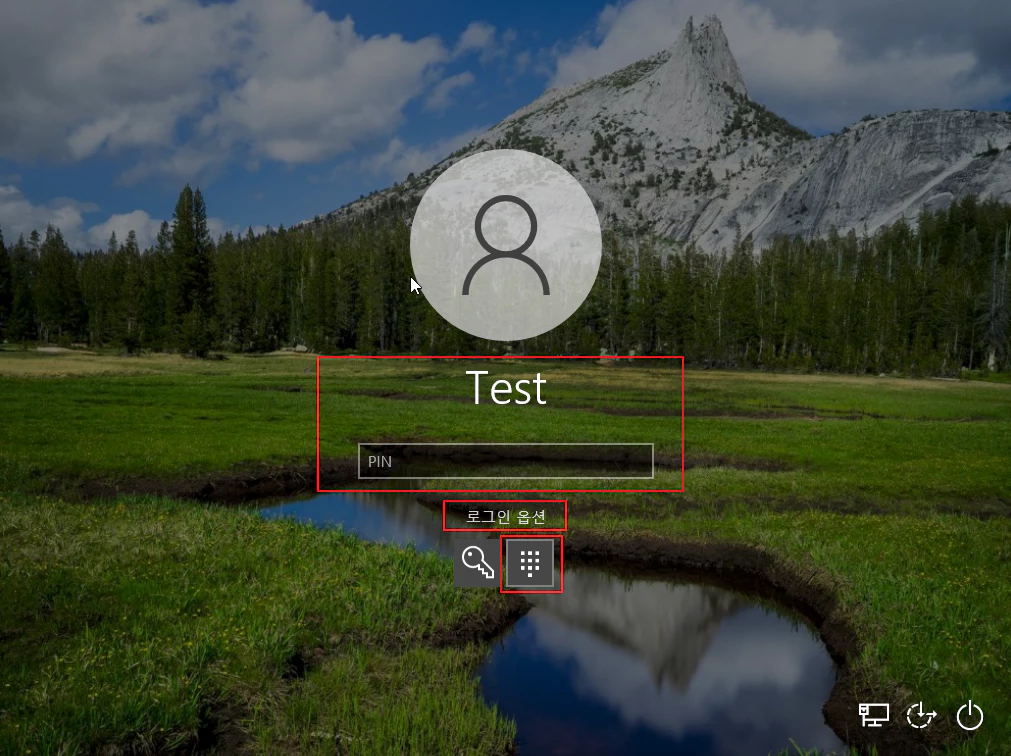
마무리
비밀번호를 설정하면 부팅 시에 입력해야 한다는 불편함이 있지만 개인정보 보호를 위해
위내용 참고 하여 꼭 설정하시길 바랍니다.
![[Windows 10] 윈도우 오프라인 계정 비밀번호, PIN번호 설정 하는 방법 [Windows 10] 윈도우 오프라인 계정 비밀번호, PIN번호 설정 하는 방법](https://ohgominfo.com/wp-content/uploads/2024/02/그림1-7.webp)